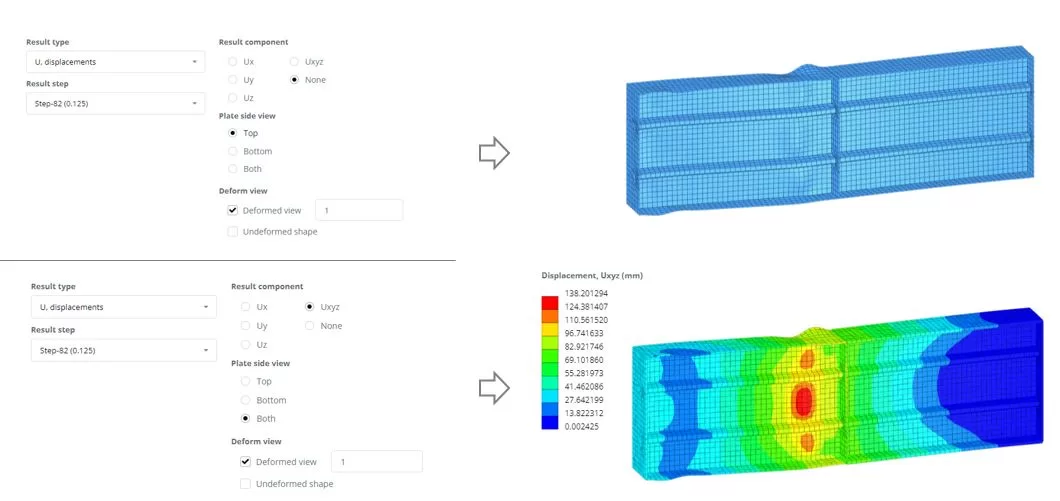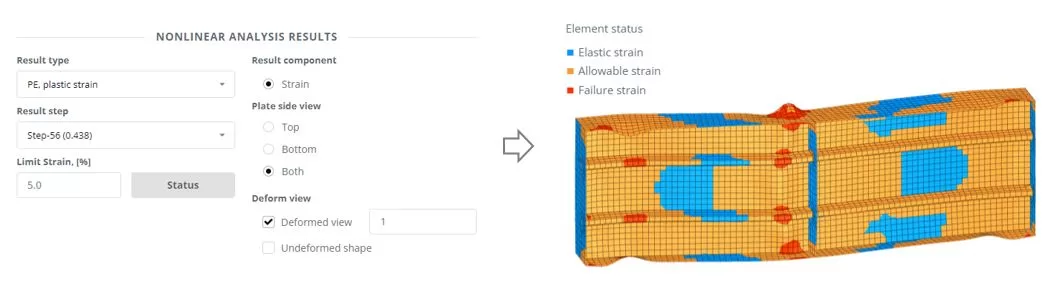В этом примере, мы продемонстрируем, как анализировать балку, укрепленную горизонтальными и вертикальными элементами и подвергающуюся осевым и поперечным силам.. Балка имеет длину 4000 мм и усилен двумя горизонтальными ребрами жесткости, имеющими закрытое сечение., а также три вертикальных ребра жесткости. Верхний и нижний фланцы имеют толщину 16 мм, Интернет это 10 толщина мм, продольные ребра есть 5 толщина мм, и вертикальные ребра жесткости 15 толщина мм. Концы балки настроены с прокатными и закрепленными граничными условиями.. Балка, испытывающая осевую нагрузку 15000 кН и поперечная сила 2000 кН. Материалы имеют предел текучести. (фу) из 355 МПа.
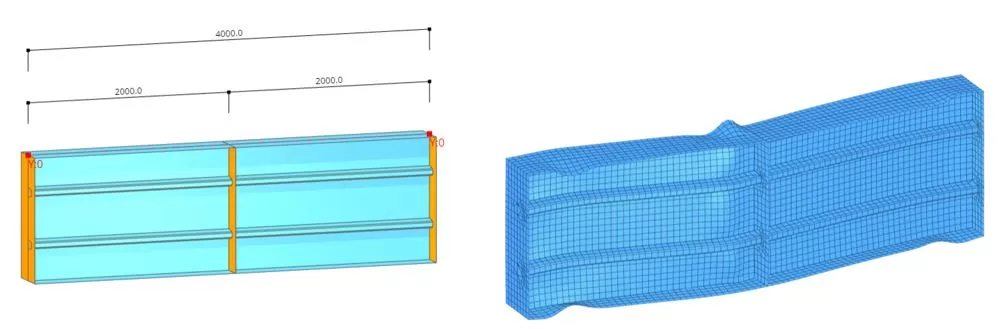
шаг 1. Части модели
Перейдите в раздел «Основные части».’ меню и выберите «ПРОФИЛЬ»’ вкладка. Для ввода разделов’ геометрия, импортируйте файл DXF, хранящийся локально на вашем компьютере.. Файл dxf можно получить по адресу Вот
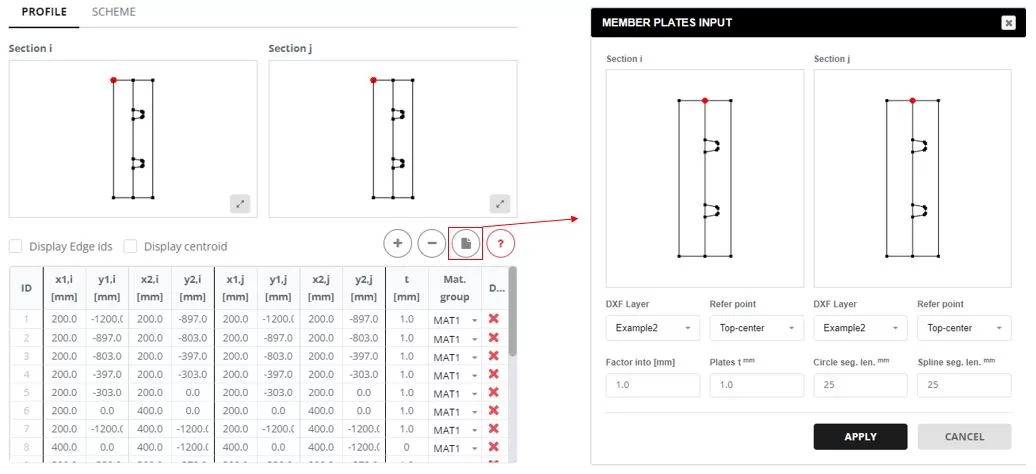
Нажмите кнопку «Обновить».. Выберите боковые края (21,8) и установите толщину (T) в 0 мм.
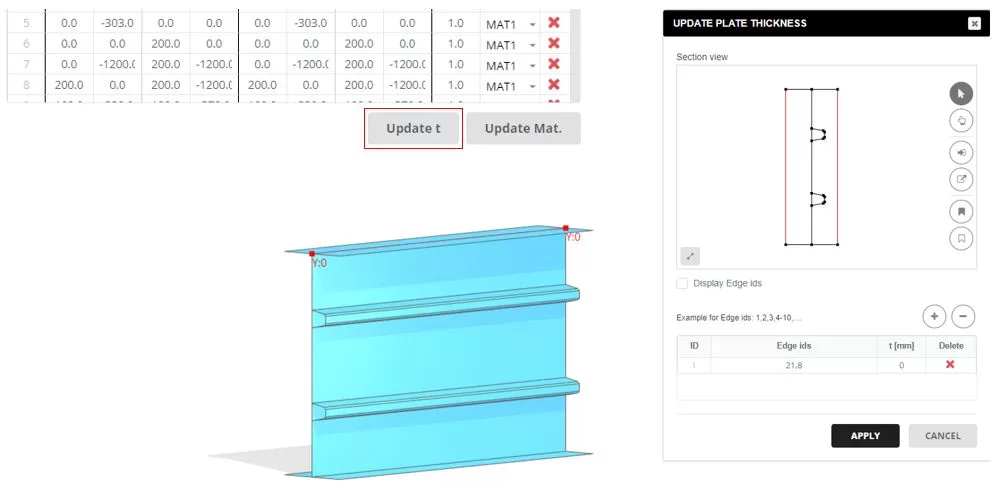
Перейдите в раздел «СХЕМА».’ вкладка. Настройте два сегмента, установка длины каждого 2000 мм. При нажатии на «Обновленная табличка t’ ячейка столбца, появится всплывающее окно. В этом окне, обновить толщину краев каждого сегмента: установить верхние фланцы на t=16 мм, полотно до t=10 мм, и ребра до t=5 мм.
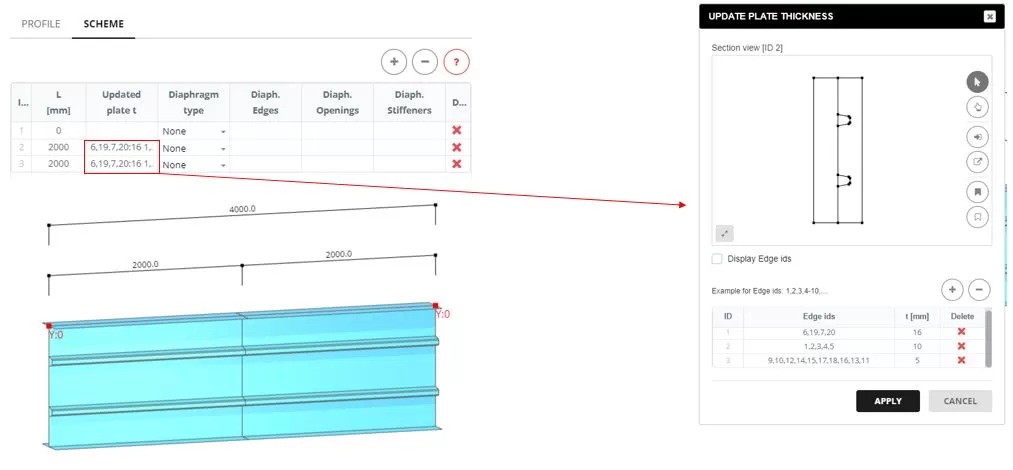
Добавляем диафрагмы к секциям, выбрав «Многоугольник»’ тип. Края диафрагмы определяются во всплывающем окне, которое появляется при нажатии на кнопку «Края диафрагмы».’ ячейка столбца. В «ВХОД ДИАФРАГМЫ», выберите края, которые образуют форму диафрагмы, и введите толщину (T).
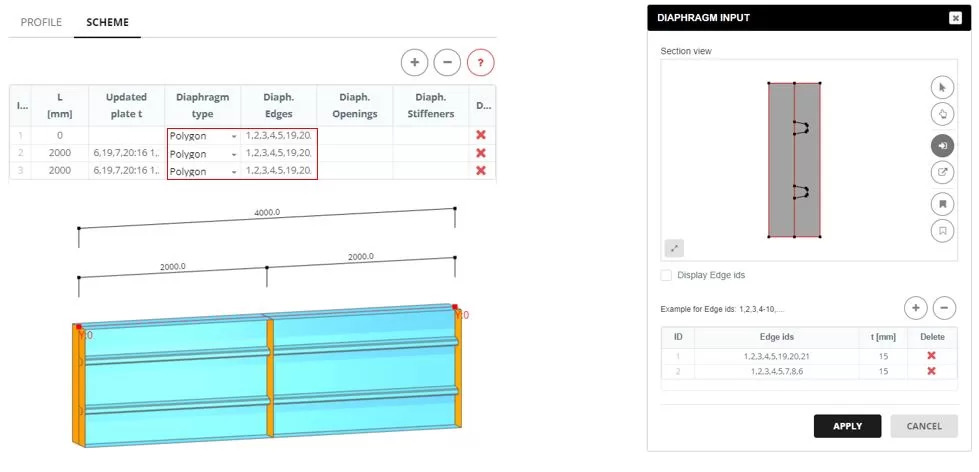
шаг 2. Хруст
Перейдите к «Сетке».’ меню. Установите размер элемента КЭ на 50 мм, затем нажмите «Создать»’ кнопка.
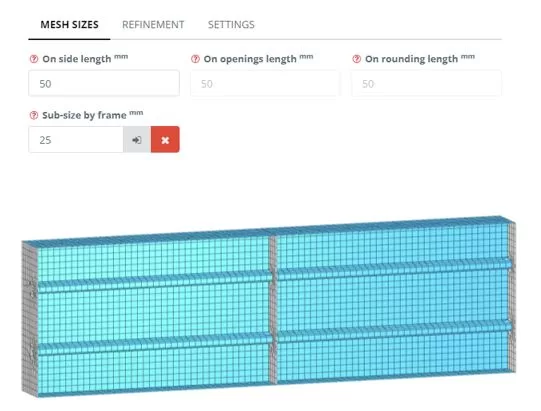
шаг 3. Границы и нагрузка
Перейдите к «Границам». > Меню «Жесткие концы». Установите ограничения конечной границы. Перейдите в раздел «Нагрузки». > Меню «Жесткие концы». Приложите осевую нагрузку 15000 кН на левый конец элемента на сжатие.
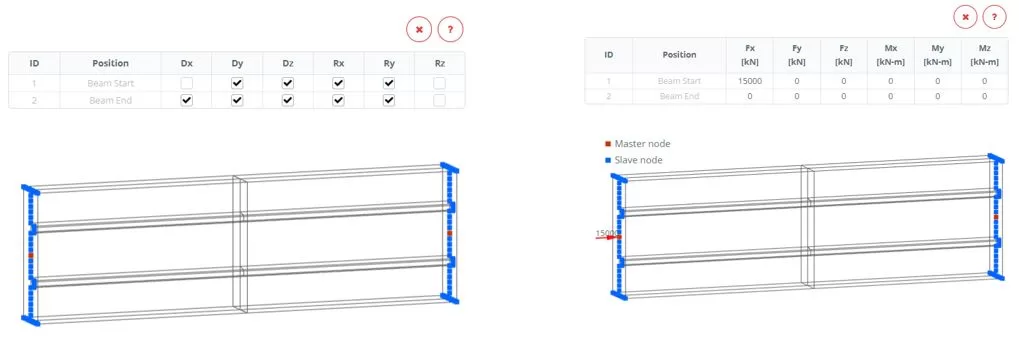
Заходим в раздел «Нагрузки». > «Область Сил (изготовленный на заказ)' меню. Добавьте новую группу нагрузки с именем «Группа».: 1'. Выберите элементы выше и ниже центрального вертикального элемента жесткости., а затем назначьте сдвиговую нагрузку Fz, равную 2000 кН
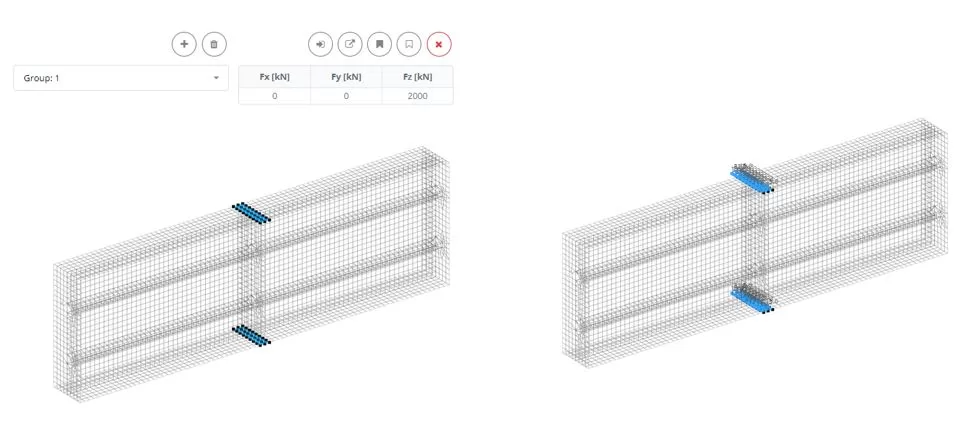
шаг 4. Анализ и отслеживание нагрузки-перемещения
Перейдите в меню «Анализ».. Выберите нелинейную явную нелинейность, включая нелинейность геометрии и материала.. Нажмите кнопку «Выполнить анализ»..

Пока идет анализ, перейдите в меню «Диаграмма». Первый, выберите узел для измерения смещения Ux (шаги 1 и 2). затем, использование выбора кадра, выбрать узлы, из которых можно извлечь силы реакции Rx (шаги 3 и 4). Отслеживайте изменения диаграммы, чтобы определить критическую силу. (ПЦР) это приводит конструкцию к разрушению. Прекратите текущий анализ после обнаружения состояния сбоя..
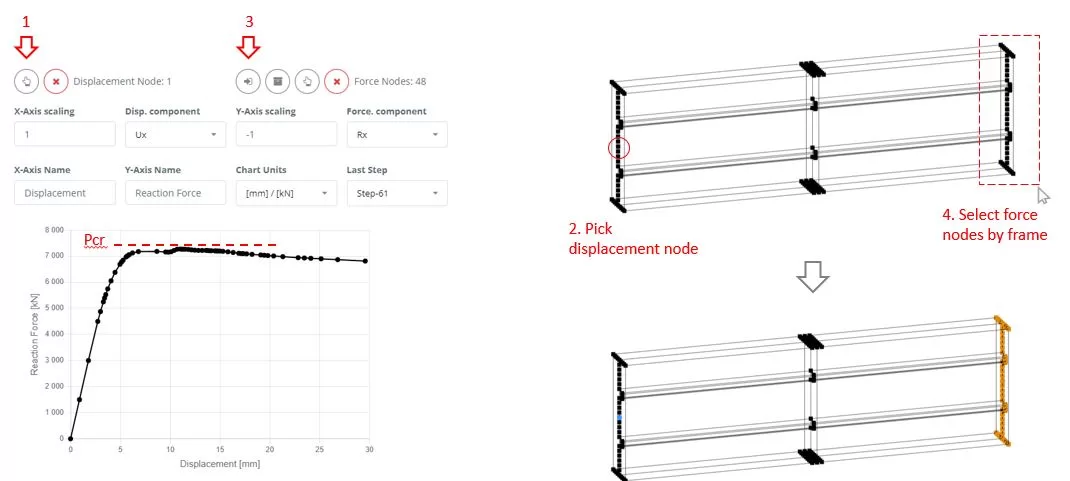
шаг 5. Полученные результаты
Перейдите к разделу «Результаты».’ меню, выберите предпочтительные варианты результатов, и нажмите «Показать»’ просмотреть деформированное состояние модели.